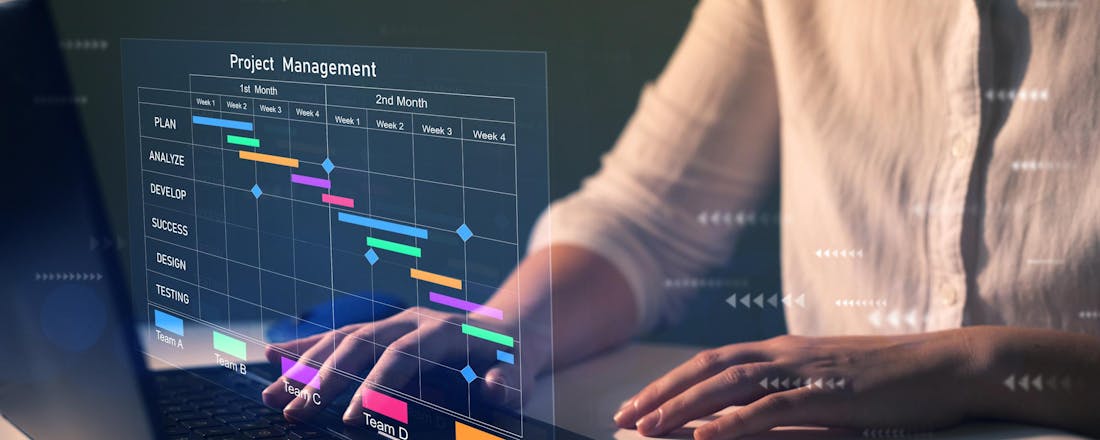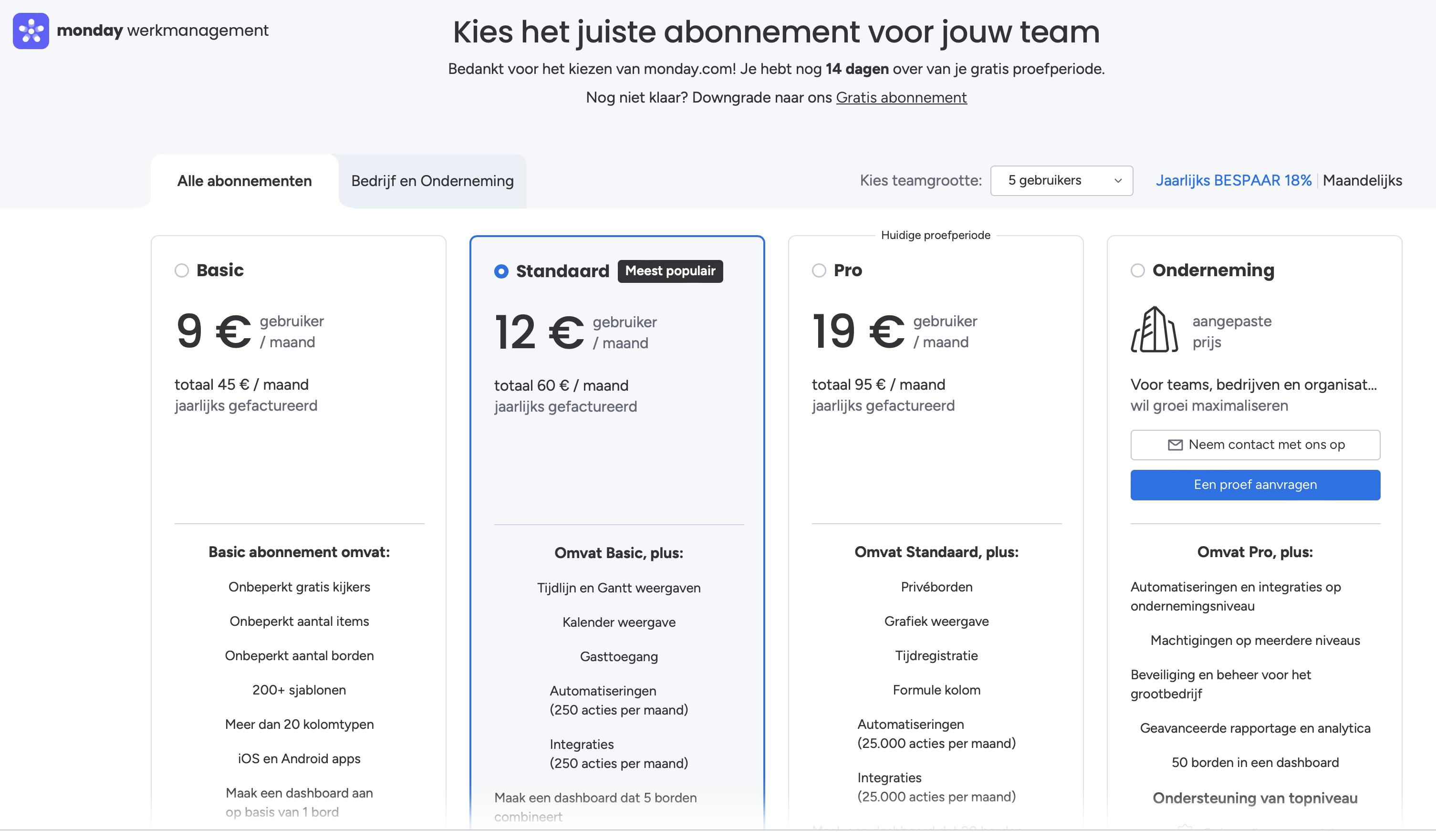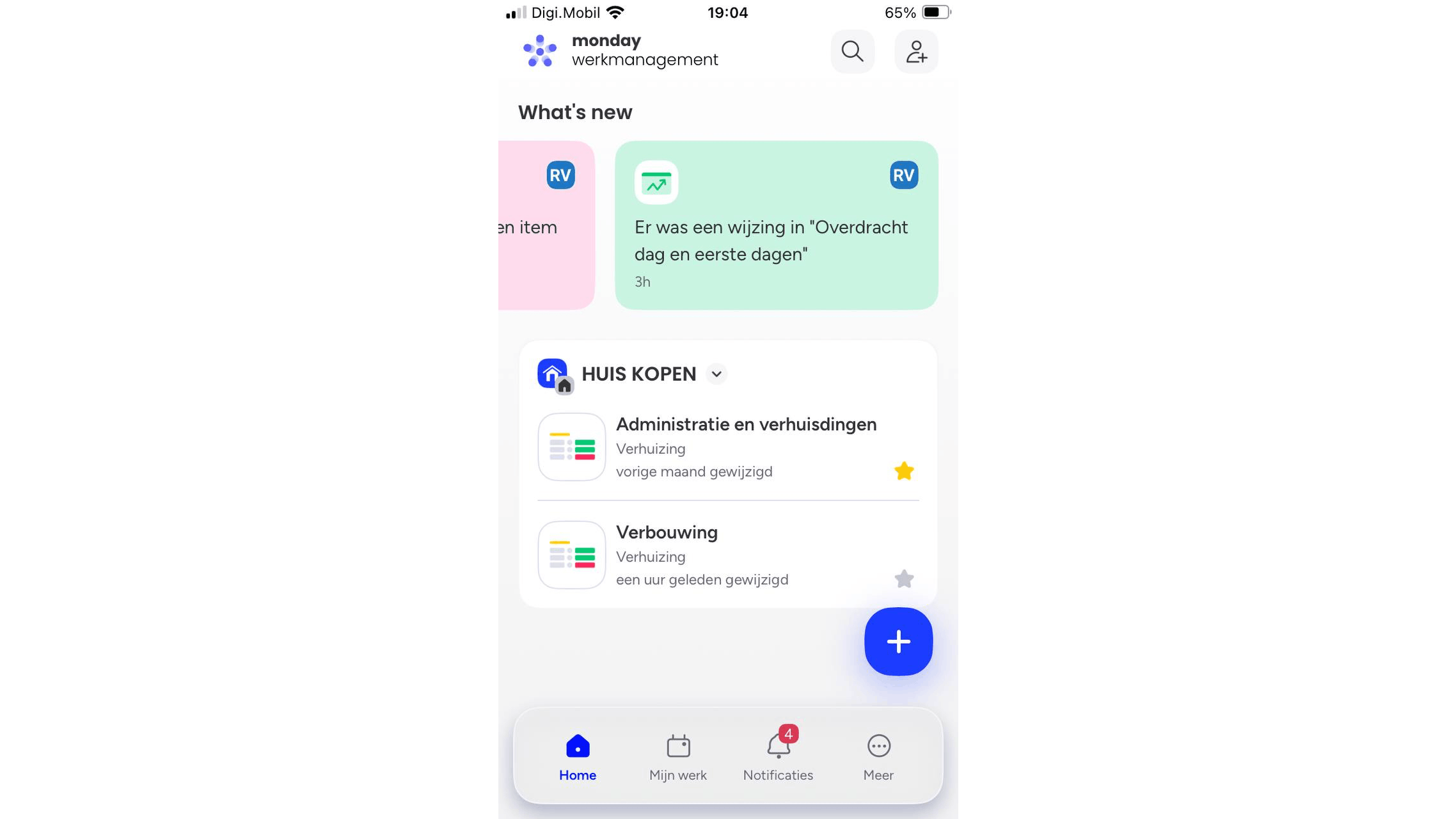De beste slimme thermostaten op een rij
Een slimme thermostaat is continu verbonden met je thuisnetwerk. Op die manier reguleer je de boel op afstand en stel je voor iedere kamer mogelijk zelfs een andere temperatuur in. Wat zijn de beste slimme thermostaten van dit moment? We zetten zeven modellen op een rij.
Bijna alle moderne slimme thermostaten kunnen zowel met aan/uit- als modulerende ketels overweg. Een modulerende cv-ketel heeft de voorkeur, want dit type voert de watertemperatuur geleidelijk naar behoefte op. Nagenoeg alle modulerende thermostaten gebruiken het universele OpenTherm-protocol, maar helaas kunnen niet alle cv-ketels daarmee overweg. Bepaalde fabrikanten ontwikkelen namelijk eigen protocollen die vooral werken met hun eigen modulerende thermostaten.
Het alternatief is een thermostaat met aan/uit-verbinding. Ingeschakeld staat de brander voluit aan; zodra de juiste temperatuur is bereikt, schakelt het verwarmingssysteem de brander weer uit. Dit alles-of-niets-principe resulteert doorgaans in een hoger energieverbruik vergeleken met modulerende systemen.
Wie in iedere ruimte de temperatuur afzonderlijk wil regelen, heeft een zogeheten zoneringsysteem nodig. Dan heb je voor de kamers extra (slimme) thermostaatkranen voor de radiator nodig. Zo’n radiatorkraan draait zichzelf open of dicht. In deze IJzerwaren zoomen we bij iedere slimme thermostaat in op de extra functies van producten, zoals geofencing en ondersteuning voor domoticasystemen.
Nest Learning Thermostat V3 - Draadloos en zelflerend
©PXimport
De Nest Learning Thermostat V3 vormt met alle cv-ketels een goede match. Net als de meeste producten kan deze thermostaat zowel met aan/uit- als modulerende cv-ketels overweg, waarbij het systeem het OpenTherm-protocol ondersteunt.
Naast de thermostaat levert de fabrikant een ketelmodule mee die opdrachten rechtstreeks (of via een verdeeldoos) aan het nabijgelegen verwarmingssysteem doorgeeft. De communicatie met de thermostaat verloopt draadloos via een eigen 2,4GHz-verbinding, al kun je ook de bestaande thermostaatdraden gebruiken. Voor de stroomvoorziening gebruik je een laagspanningsdraad of de aanwezige lithium-accu.
De thermostaat bevestig je normaliter aan de muur, maar er is optioneel ook een tafelstandaard verkrijgbaar. Het ronde lcd-scherm heeft 480 × 480 pixels en een diameter van 5,3 centimeter. Via de geïntegreerde bewegingssensor gaat het display automatisch aan, waarbij het apparaat naast de temperatuur ook een weersvoorspelling en tijdsaanduiding laat zien.
Door de ring rondom het scherm naar links of rechts te draaien, regel je de temperatuur. Uiteraard kan dat ook via de app, de webinterface of zelfs automatisch. De Learning Thermostat V3 is namelijk zelflerend en programmeert zichzelf desgewenst op basis van allerlei sensoren en je locatie. Dit Nest-product ondersteunt zoneregeling, maar hiervoor heb je in iedere ruimte een aparte thermostaat nodig. De ronde behuizing is in verschillende kleuren verkrijgbaar, namelijk zwart, zilver, wit en koper.
Honeywell Lyric T6 - Betaalbare thermostaat
©PXimport
Als je niet overdreven veel geld voor een slimme thermostaat wilt betalen, is de Honeywell T6 wellicht een interessante optie. De vierkante behuizing monteer je rechtstreeks op de muur via de bestaande tweedraadsverbinding. Het scherm heeft verder weinig om het lijf en licht na aanraking op. Indien de Lyric T6 met een draadloos netwerk is verbonden, stel je met de app de temperatuur in. Dat kan ook automatisch via geofencing, waarbij de thermostaat rekening houdt met je actuele locatie.
Als alternatief kun je ook een klokprogramma instellen. Handig is dat je dit product eventueel laat samenwerken met gekoppelde diensten, zoals Apple HomeKit en IFTTT. Vakantiegangers geven precies aan wanneer ze afwezig zijn, waarna de slimme thermostaat bij thuiskomst het reguliere klokprogramma weer oppakt.
Op de website kun je het merk en type van jouw cv-ketel opgeven, waarbij er relevante aansluitinformatie verschijnt. Zo heb je voor gebruik van het OpenThem-protocol soms een aparte module van de cv-ketelfabrikant nodig. Naast modulerende cv-ketels werkt de Lyric T6 ook samen met oudere verwarmingssystemen volgens het aan/uit-principe.
Honeywell levert een aparte ketelmodule mee die als communicatiebrug tussen de thermostaat en het verwarmingssysteem fungeert. Een minpunt is dat deze slimme thermostaat geen zoneregeling ondersteunt. Onder de productnaam T6R is er ook een draadloze variant verkrijgbaar, die je met de tafelstandaard overal kunt neerzetten.
Eneco Toon - Maandelijkse kosten
©PXimport
De Eneco Toon is nogal een vreemde eend in de bijt. Naast de aanschafprijs van 275 euro betaal je voor de slimme functies van deze thermostaat ook nog eens maandelijks 4,50 euro aan abonnementskosten. Sluit je een vierjarig energiecontract bij Eneco af, dan hoef je de aanschafprijs voor de Toon overigens niet te betalen.
Naast de gebruikelijke verbinding met een ketelmodule staat deze thermostaat desgewenst ook in contact met een (slimme) energiemeter. De informatie van deze meters gebruikt de Toon om het actuele en historische energieverbruik inzichtelijk te maken. Op het aanwezige 7inch-scherm (800 × 480 pixels) is verder ook het weerbericht te zien.
Via een bekabelde aansluiting verbind je de thermostaat met het thuisnetwerk, waarna je een mobiele app gebruikt om het verwarmingssysteem aan te sturen. In deze app bedien je eventueel ook geschikte slimme rookmelders, stekkers en Philips Hue-lampen. Programmeren van de temperatuur gebeurt aan de hand van een klokprogramma. Het apparaat bevat zelflerende functies en weet na een tijdje hoelang de verwarmingsinstallatie nodig heeft om de kamer op temperatuur te krijgen.
Verder is er een vakantiestand beschikbaar om onnodige stookkosten te voorkomen. De montage is vanwege de koppeling met energiemeters iets lastiger vergeleken met andere slimme thermostaten. Om die reden stuurt Eneco kosteloos een monteur langs. Eneco Toon werkt samen met aan/uit- en modulerende OpenTherm-ketels. Voor stadsverwarming is het product ongeschikt.
Tado Slimme Thermostaat – Starterskit v3
©PXimport
Tado is alweer bij de derde generatie van zijn slimme thermostaat aanbeland. Een belangrijke vernieuwing is ondersteuning voor Apple HomeKit, zodat je de verwarming rechtstreeks vanuit iOS kunt bedienen. Uiteraard gebruik je hiervoor net zo gemakkelijk de eigen app van de Duitse fabrikant. Daarnaast kan de apparatuur ook overweg met IFTTT.
Via een klokprogramma stel je de temperatuur voor de hele week in of je gebruikt de geofencing-functie voor automatische aansturing. Handig is dat de thermostaat rekening houdt met de weersverwachting. Gaat bijvoorbeeld de zon schijnen, dan wordt de verwarming lager gezet.
Het product is geschikt voor zo’n beetje alle cv-ketels, waarbij er in tegenstelling tot de eerder besproken slimme thermostaten geen ketelmodule is bijgesloten. Je sluit de thermostaat met de bestaande thermostaatdraden rechtstreeks op de verwarmingsinstallatie aan. Indien jouw verwarmingssysteem geen thermostaat bevat, heb je voor aansluiting op de cv-ketel een extensiekit nodig van 99 euro. Hiermee creëer je een draadloze verbinding met de cv-ketel.
Voor de energievoorziening gaan er drie AAA-batterijen in de behuizing. Het product bevat verder een internetbridge voor aansluiting op de router. Via een eigen 868MHz-verbinding communiceren de internetbridge en slimme thermostaat met elkaar. De witte behuizing heeft een sober led-matrix-display waarmee je via aanraakpijlen de temperatuur instelt. Geïnteresseerden bestellen eventueel slimme thermostaatkranen (79 euro), zodat je de temperatuur per zone afzonderlijk bepaalt.
Lees hier een uitgebreidere Tado Thermostaat review.
Nefit ModuLine Easy - Stijlvolle glasplaat
©PXimport
De Nefit ModuLine Easy oogt wat luxer dan de meeste andere slimme thermostaten, al valt de adviesprijs van 199 euro nog alleszins mee. De rechthoekige glasplaat is vrij fors, dus het is belangrijk dat er op de beoogde plek voldoende ruimte is. Aansluiten gebeurt via de bestaande tweedraadsverbinding. In de donkere glasplaat zit een rond aanraakpaneel verwerkt, waarmee je de temperatuur instelt en het klokprogramma in- of uitschakelt.
Communicatie met het thuisnetwerk verloopt via wifi, zodat je het verwarmingssysteem vanaf een mobiele app kunt aansturen. Je stelt onder meer een klokprogramma samen, geeft vakanties door en bepaalt wat er op feestdagen moet gebeuren.
Verder bevat de thermostaat ook een geofencing-functie en houdt het systeem rekening met de weersverwachting. Wie een Nefit-ketel gebruikt, krijgt het gasverbruik en eventuele ketelstoringen doorgespeeld. Bezitters van een Nefit-ketel hebben sowieso een streepje voor, want installateurs kunnen de cv-ketel op afstand controleren en resetten.
Voor samenwerking met overige apparatuur laat de ModuLine Easy zich eventueel via IFTTT aansturen. Een nadeel is dat Nefit voor zijn modulerende verwarmingssystemen een eigen protocol hanteert. Je lost dit euvel als bezitter van een ander ketelmerk op door een aparte adapter aan te schaffen, zodat de thermostaat ook compatibel is met OpenTherm- en aan/uit-verwarmingssystemen. Deze adapter positioneer je tussen de cv-ketel en thermostaat. De prijs voor die uitbreiding is ergens tussen de dertig en veertig euro.
ThermoSmart V3 - Eigenzinnig design
©PXimport
ThermoSmart ontwikkelde met de V3 een slimme thermostaat die compatibel is met aan/uit- en OpenTherm-ketels. Hiervoor levert de Nederlandse fabrikant een ketelmodule mee. Aansluiten gebeurt via de reguliere tweedraadsverbinding met een maximale afstand van vijftig meter.
De V3 onderscheidt zich door een eigenzinnige vormgeving. De thermostaat is wit en heeft een voorkant van glas met een aanraakscherm. Hierop is in oranje tekens de temperatuur of tijd te zien, waarbij je via aanraaktoetsen eventueel een andere waarde instelt. Creatievelingen geven desgewenst met een zelf vormgegeven cover van statisch folie een eigen draai aan het design. ThermoSmart levert hiervoor namelijk een gratis code mee.
Via de aanwezige 802.11b/g-adapter maakt de V3 via een 2,4GHz-verbinding contact met je wifi-netwerk, waarna je de boel instelt via een mobiele app of de webinterface. Vergeleken met eerdere versies is de zogeheten Auto Pause-app een belangrijke vernieuwing. Via geofencing schakelt deze app het verwarmingssysteem automatisch terug naar de basistemperatuur zodra je de woning verlaat. In plaats daarvan kun je ook een klokprogramma instellen.
Fijn is dat ThermoSmart uitgebreide inzage in verbruikskosten biedt, zodat je weet wat een douchebeurt bijvoorbeeld kost. Een voorwaarde voor deze functie is wel dat de V3 is verbonden met een OpenTherm-ketel. Verder koppel je deze slimme thermostaat optioneel aan diverse andere diensten, zoals IFTTT en Domoticz.
Remeha eTwist - Eenvoudige thermostaat
©PXimport
Op het gebied van verwarmingssystemen is Remeha een grote naam en sinds enige tijd heeft dit merk ook zijn eigen slimme thermostaat. Het rechthoekige display beschikt in het midden over een rond bedieningspaneel, waarmee je via de draaiknop de temperatuur handmatig regelt. Via de bewegingssensor springt het scherm vanzelf aan. Daarnaast is er een app voor Android, iOS én Windows.
Je wisselt tussen drie klokprogramma’s en schakelt eventueel weersafhankelijke temperatuurregeling in. Laatstgenoemde functie werkt overigens alleen wanneer er op de cv-ketel een buitensensor is aangesloten. Verder toont de app het gasverbruik voor warm water. Jammer genoeg ontbreekt er een geofencing-functie, al sluit Remeha niet uit dat dit via een toekomstige update wordt geïmplementeerd. Ook overige slimme functies hoef je op deze relatief eenvoudige thermostaat niet te verwachten.
Gunstig is dat de eTwist niet alleen samenwerkt met verwarmingssystemen van Remeha, want het product laat zich ook met andere OpenTherm-ketels verbinden. Hoewel de specificaties er op de productpagina met geen woord over reppen, werkt de eTwist volgens de handleiding ook met aan/uit-ketels.
Afhankelijk van welk verwarmingssysteem je gebruikt, heb je een aparte ketelmodule nodig. Gelukkig is die standaard bijgesloten. Remeha-klanten hebben als voordeel dat ze via de app rechtstreeks een installateur kunnen oproepen.